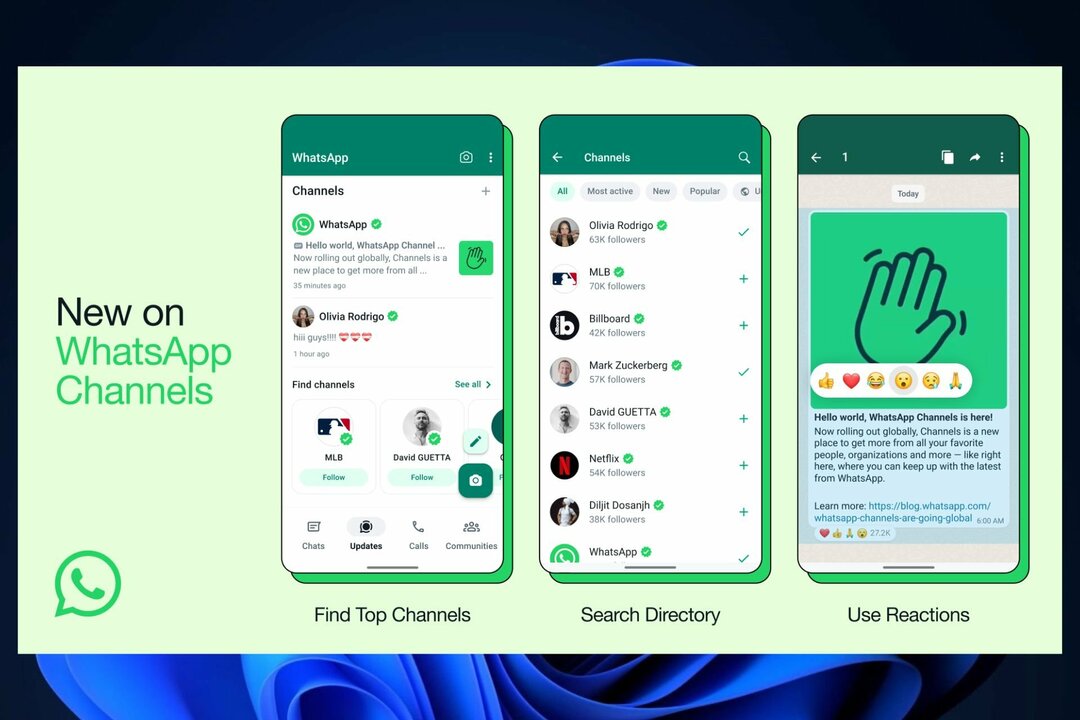Sjekk tillatelsene dine for å fikse kontaktnavn i WhatsApp
- Sjekk kontakttillatelser hvis WhatsApp ikke viser kontaktnavn.
- Noen ganger må du foreta en fullstendig tilbakestilling av appen for å fikse dette problemet.

XINSTALLER VED Å KLIKKE LAST NED FILEN
- Last ned Fortect og installer det på din PC.
- Start verktøyets skanneprosess for å se etter korrupte filer som er kilden til problemet ditt.
- Høyreklikk på Start reparasjon slik at verktøyet kan starte fikseringsalgoritmen.
- Fortect er lastet ned av 0 lesere denne måneden.
WhatsApp har millioner av brukere, men selv en så stor plattform kan ha problemer. Når vi snakker om det, rapporterte mange at WhatsApp ikke viser kontaktnavn.
Hvis dette problemet dukker opp, vil du ikke kunne finne kontakter raskt, noe som gjør kommunikasjonen mye vanskeligere enn nødvendig.
Det er verdt å nevne det WhatsApp er tilgjengelig på Windows 11, og vi har en flott guide for hvordan du laster ned og bruker den.
I dagens guide vil vi takle dette problemet og vise deg hvordan du fikser det riktig, så la oss komme i gang.
- WhatsApp har ikke tilgang til kontaktene dine.
- Telefonnumre er ikke i riktig format.
- Midlertidige feil med visse kontakter.
Før vi begynner å fikse dette problemet, er det noen få raske kontroller og løsninger som må utføres:
- Installer Google Contact sync hvis du bruker en tilpasset ROM på telefonen.
- Sørg for at WhatsApp har tilgang til kontaktene dine.
- Sjekk om telefonnumrene er i riktig format. Å ha doble landskoder i et telefonnummer kan forårsake dette problemet.
- Gi nytt navn til de berørte kontaktene i Kontakter-appen.
Denne løsningen krever at du sletter kontakter. Sørg for å skrive kontaktinformasjonen før du fortsetter.
- Åpne Kontakter-appen.
- Velg alle kontakter som er berørt.
- Trykk nå Slett.

- Etter det, gå til WhatsApp og legg til kontaktene igjen.
Husk at denne løsningen fungerer hvis du bare har flere kontakter som er berørt av dette problemet.
2. Slett WhatsApp-data
- Åpne informasjonssiden for WhatsApp-appen.
- Plukke ut Slett data.

- Bekreft valget ditt.
- Tving til å lukke WhatsApp og start den på nytt.
Etter å ha gjort det, sjekk om Whatsapp fortsatt ikke viser kontaktnavn.
- Facebook-feilappen er ikke aktiv: Hva det betyr og hvordan du fikser det
- Innhold som ikke er tilgjengelig i tråder: Slik fikser du dette
- Kunne ikke ChatGPT få tjenestestatus? Her er hva du kan gjøre
- Facebook-feil ved validering av tilgangstoken: Slik fikser du det
- Twitter-hastighetsgrensen er overskredet: Hva det betyr og hvordan du fikser det
3. Juster WhatsApp-tillatelser
- Lukk WhatsApp helt.
- Åpen Innstillinger og gå til Apper.

- Lokaliser Hva skjer på listen.
- Gå deretter til Tillatelser.

- Plukke ut Kontakter.

- Velge ikke tillat.

- Start WhatsApp igjen og lukk den.
- Gjenta de samme trinnene og la Whatsapp få tilgang til kontakter.
Etter å ha gjort det, bør problemet være borte. Hvis du har flere problemer, har vi en flott guide på WhatsApp-problemer som du kanskje vil sjekke ut.
Dette er bare et par løsninger som kan hjelpe deg med at WhatsApp ikke viser kontaktnavn, så sørg for å prøve dem.
Fant du en annen løsning? I så fall, del det med oss i kommentarene nedenfor.
Opplever du fortsatt problemer?
SPONSERT
Hvis forslagene ovenfor ikke har løst problemet, kan datamaskinen oppleve mer alvorlige Windows-problemer. Vi foreslår at du velger en alt-i-ett-løsning som Fortect for å løse problemer effektivt. Etter installasjonen klikker du bare på Vis og fiks og trykk deretter på Start reparasjon.